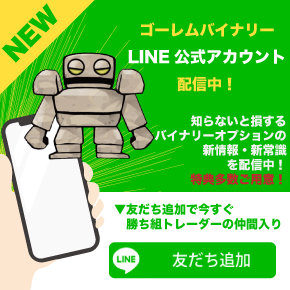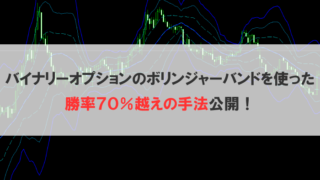どうもこんにちは!
「サインツールと組み合わせると使えるインジケーターはありますか?」
「自動でラインを引いてくれるインジケーターを教えて!」
「バイナリーオプションでえライントレードに使えるインジケーターを知りたい!」
バイナリーオプションのライントレードやサインツールと組み合わせると、相性がとてもいいインジケーター「TradeChannel」をご紹介します!
TradeChannelを使ってバイナリーオプションのライントレードを極めよう!
バイナリーオプションのエントリーサインとして、レジスタンスラインやサポートラインの反発を利用している方は非常に多いです。
レジスタンスラインやサポートラインの反発を利用するライントレードにおいて、とても優秀なインジケーターがあることをご存知でしょうか?
その優秀なインジケーターこそ、今回紹介する「TradeChannel」になります!
今回はTradeChannelの使い方やMT4への設定方法についてご説明していきます!
本記事の内容は下記のとおりです。
- TradeChannelとはどんなインジケーターなのか
- TradeChannelのMT4への設定方法
- TradeChannelの基本的な見方や使い方
- TradeChannelを使ったバイナリーオプションの取引手法
今回の記事を最後まで読むことで、TradeChannelを使ってバイナリーオプションの取引を行うことができます!
ぜひ最後までお読みください!
TradeChannelとはどんなインジケーター?

TradeChannelとは、直近高値と直近安値、高値と安値を等間隔に分割するライン、フィボナッチ・ファンを自動で生成してくれるインジケーターです。
「Channel」には「経路」という意味があり、相場の通り道を自動で形成し、トレード戦略を立てるためのインジケーターです。
チャネルラインについて知っている方は馴染み深いかと思います。
また、フィボナッチ・ファンとは、フィボナッチリトレースメントを利用してトレンドラインを引いたテクニカル指標です。
フィボナッチ・ファンの使い方については後ほど詳しくご説明します。
TradeChannelとはつまり、投資家が意識するラインを自動で引いてくれる優秀なインジケーターなんです!
TradeChannelをMT4へ設定してみよう!
では、TradeChannelをMT4に設定する方法についてご説明していきます!
TradeChannelの設定手順は以下のとおりです。
- TradeChannelをMT4に挿入
- TradeChannelをMT4上に表示
ではさっそくTradeChannelを設定していきましょう!
TradeChannelをMT4に挿入
tradechannel
では、さっそく上記のリンクからTradeChannelをダウンロードしましょう!(ダウンロードはPCのみになります)
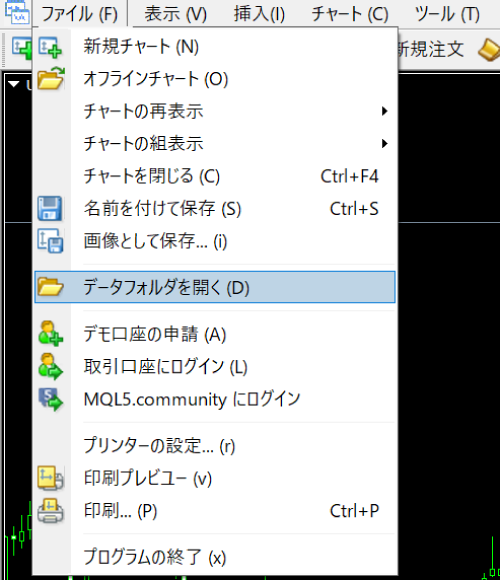
まずはじめに、MT4上部のファイルから「データフォルダを開く」をクリックしましょう!
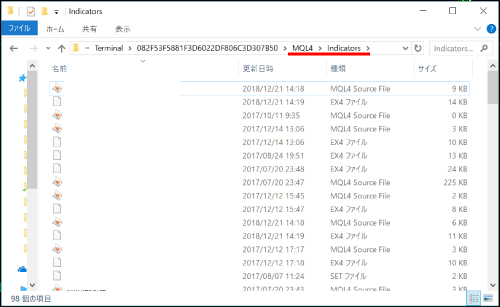
データフォルダが開けたら、「MQL4→Indicators」の順にフォルダを展開してください!
Indicatorsフォルダが開けましたら、先ほどダウンロードしていただいた「tradechannel.mql4」を、フォルダ内にいれましょう!
挿入が終わりましたら、MT4をいったん閉じて再度立ち上げてください。
TradeChannelをMT4上に表示
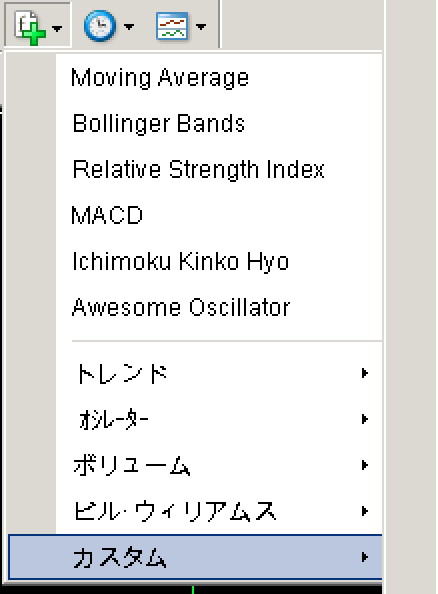
MT4上部の「インジケーターリスト」から、「カスタム」にカーソルをあてると、外部から挿入したインジケーターリストが開かれます。

その中からtradechannelを探して、クリックしてください。
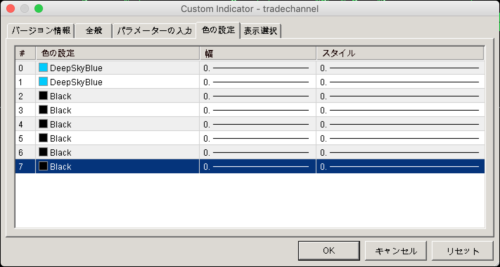
tradechannelをクリックすると、設定画面表示されますが、TradeChannelでは表示される線の色しか設定できませんので、そのまま「OK」をクリックしましょう。
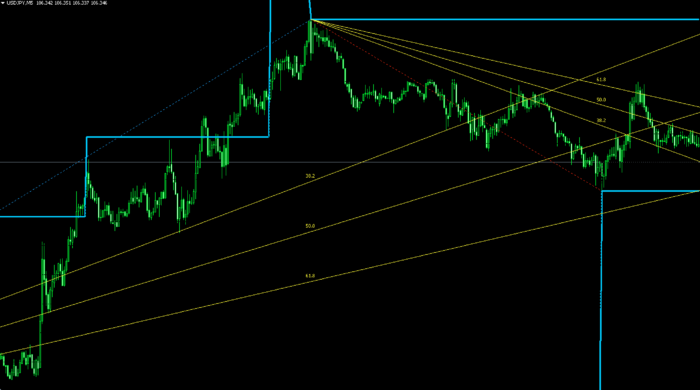
「OK」をクリックすると、上の画像のようにTradeChannelがチャート画面に表示されます。
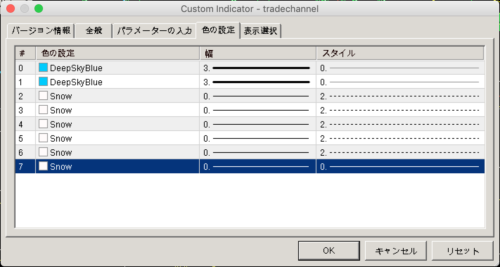
もし、TradeChannelをチャート上に表示した時に、高値と安値の等間隔に分割するラインが見えない場合は、設定画面から色を変更しましょう。
上の画像のように「Black」と表示されている部分を「Snow」や「White」などの白系で表示すると見えやすくなります。
では、実際にTradeChannelの使い方についてご説明していきます!
TradeChannelの基本的な見方や使い方は?
TradeChannelは基本的にライントレードをする時のように分析していきます。
TradeChannelの基本的な見方は3つあります。
- 直近高値と直近安値の反発
- 動いた値幅から反発するポイントを狙う
- フィボナッチ・ファン
TradeChannelを使ったそれぞれの分析方法について見ていきましょう!
TradeChannelの使い方①:直近高値と直近安値の反発

TradeChannelの使い方の1つ目は、直近高値と直近安値の反発を狙う方法です。
直近高値と直近安値の反発を狙う方法については、ほとんどの方が知っていると思うので、ここでは簡単に説明させていただきます。
TradeChannelでは、直近高値と直近安値に青色の線が自動で引かれます。
相場が直近高値や直近安値を示す青色のラインに到達した後、反発する傾向が高いのです。
またレンジ相場の場合、相場は青色のラインの内側で往来するため、どこまで相場は上がるのか、下がるのかを予測しやすくなります。
このように、直近高値と直近安値を示す青色の線の反発を狙ってトレードをする方法が、TradeChannelの使い方の1つ目になります。
また、ライントレードについては下記の記事で詳しく解説していますので、ぜひ下記の記事もあわせてご覧ください!
TradeChannelの使い方②:動いた値幅から反発するポイントを狙う
 TradeChannelの使い方の2つ目は、動いた値幅から反発するポイントを狙う方法です。
TradeChannelの使い方の2つ目は、動いた値幅から反発するポイントを狙う方法です。
相場の傾向として、レンジ相場がブレイクした後は、レンジ相場の値幅分だけ相場が動くとされています。
この傾向を利用して、反発しそうなポイントにあらかじめ水平ラインを引いておくことで、相場の値動きが予測しやすくなります。
また、等間隔に引かれている白いラインからも、同じ値幅分動いたポイントを予測することができます。
以上が、TradeChannelの使い方の2つ目になります。
また、動いた値幅から反発するポイントを狙う方法については「チャネルライン」の記事で詳しく解説していますので、ぜひ下記の記事もあわせてご覧ください!
→チャネルラインを使ったバイナリーオプションの逆張り手法【3分でマスターできる!】
TradeChannelの使い方③:フィボナッチ・ファン
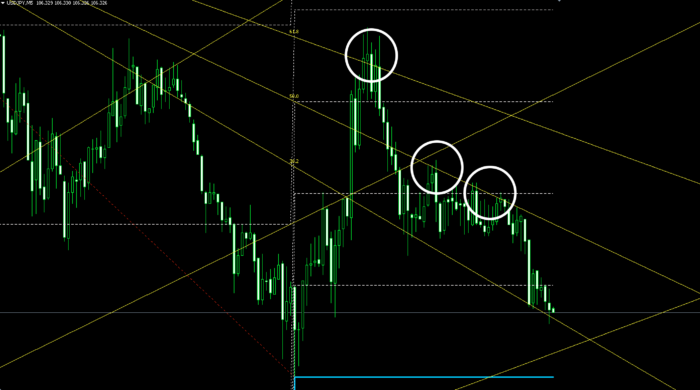 TradeChannelの使い方の3つ目は、フィボナッチ・ファンを利用する方法です。
TradeChannelの使い方の3つ目は、フィボナッチ・ファンを利用する方法です。
フィボナッチ・ファンとは、フィボナッチ・リトレースメントを使用して、トレンドラインを引いたテクニカル指標です。
フィボナッチ・ファンでは「61.8」「50.0」「38.2」の数値を利用します。
この「61.8」「50.0」「38.2」という数値は、投資家が意識しやすいポイントで、相場が「61.8」「50.0」「38.2」に到達後に反発しやすい傾向があります。
これらの数値を利用して相場の反発を狙う方法も、TradeChannelの使い方の3つ目になります。
TradeChannelを使ったバイナリーオプションの取引手法
TradeChannelを使ったバイナリーオプションの取引手法について解説していきます!
と、思ったんですがTradeChannelは基本的にライン反発などで利用するため、RSIとCCIを組み合わせた取引手法とあわせて使ってみたいと思います!
詳しいRSIとCCIを組み合わせた取引手法については、下記の記事で詳しく解説していますので、ぜひあわせてご覧ください!
→バイナリーオプションのCCIを使った攻略法【RSIと組み合わせて勝率70%越え】
TradeChannel+RSI+CCI

まずはじめに、①TradeChannelの等間隔に引かれた白い線の間隔が狭いことを確認しましす。
①からレンジ相場だと判断し、次にRSIとCCIをみていきましょう。
②RSIが70のラインに触れていて、③CCIが100以上を推移していることを確認します。
②③が確認できたら、④フィボナッチ・ファンの61.8のラインに触れて、陽線から陰線に転換していることを確認します。
④で反発が確認できたら、⑤RSIが角度をつけて下落した次のローソク足の始値でエントリーを入れます。
今回は④でフィボナッチ・ファンの61.8のライン反発を狙いましたが、④では安値や高値、50.0のラインでも問題ありません。
まとめ
今回はTradeChannelの使い方や取引手法について解説しました!
TradeChannelを使った手法ではRSIとCCIを使って説明しましたが、サインツールと組み合わせても非常に効果的です!
もし自身が使用しているサインツールがある場合には、組み合わせて使用してみることをオススメします!
サインツールを持ってない!?TradeChannelと組み合わせて使おう!